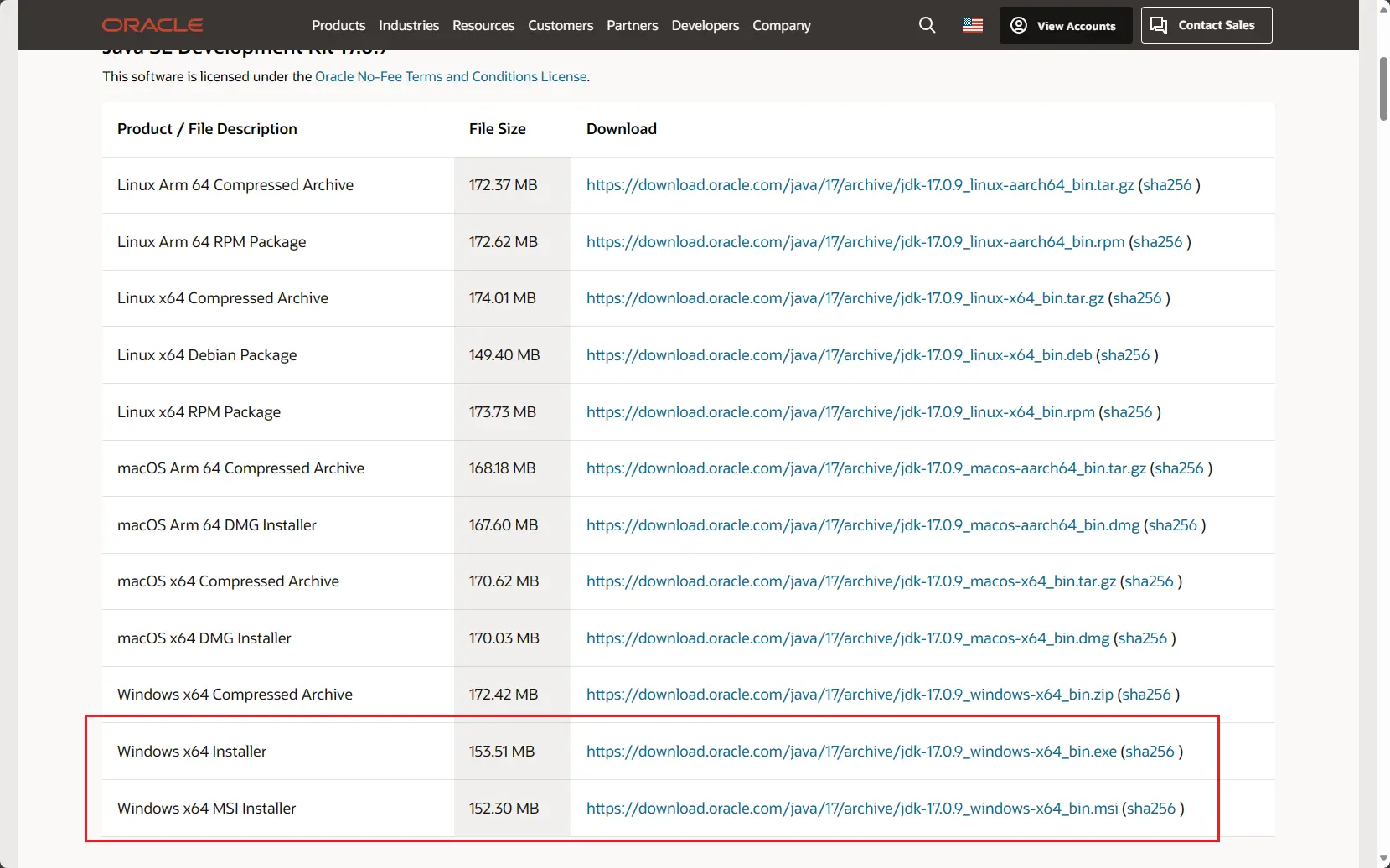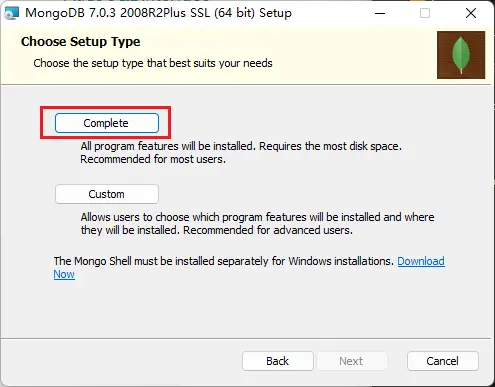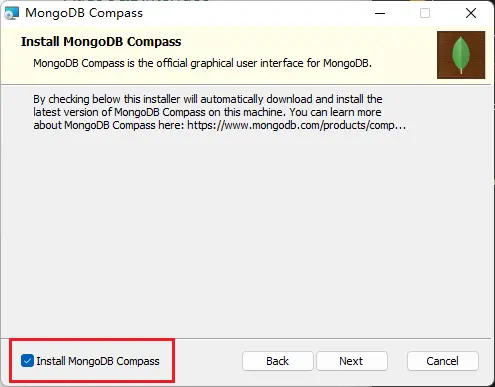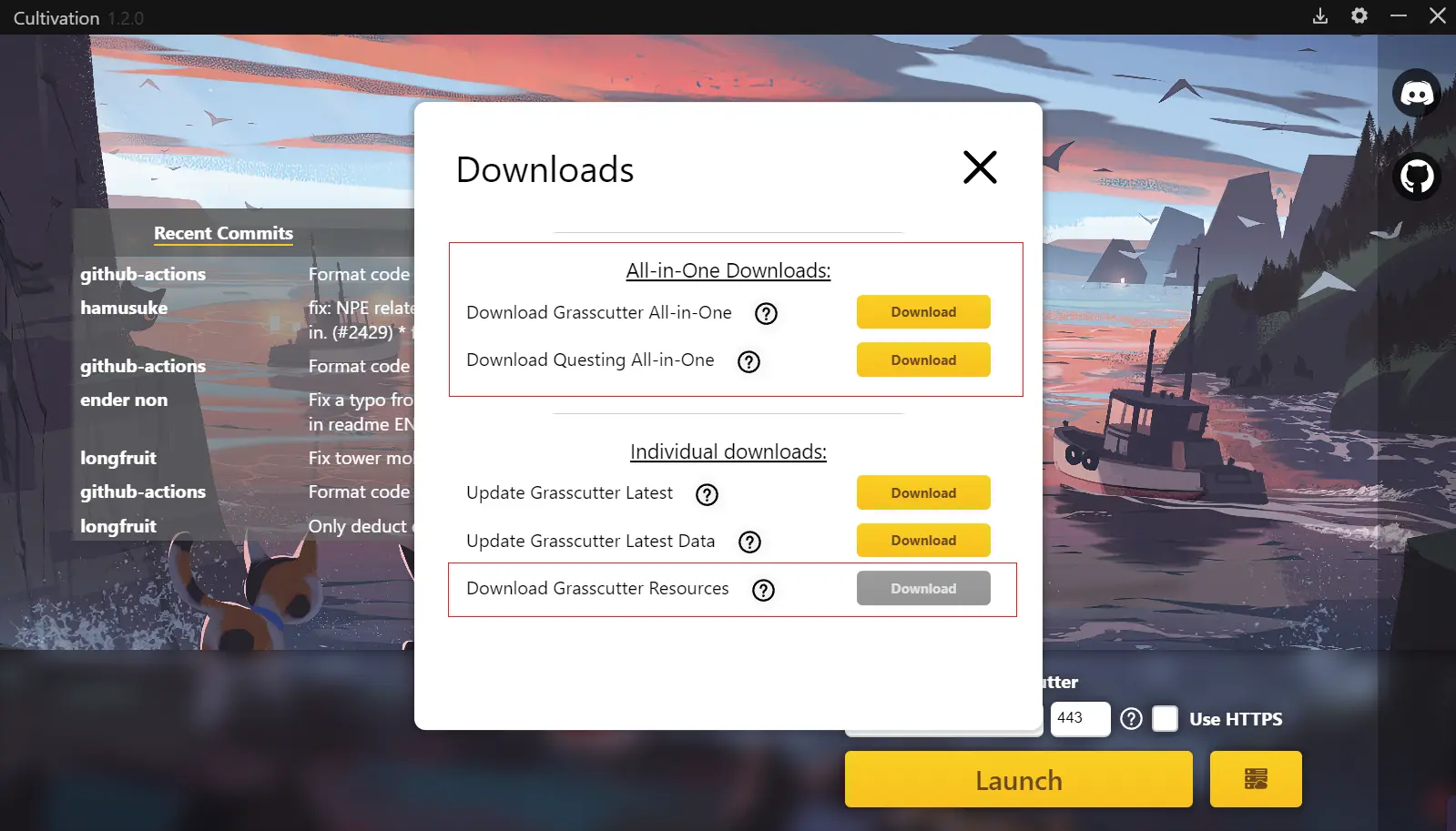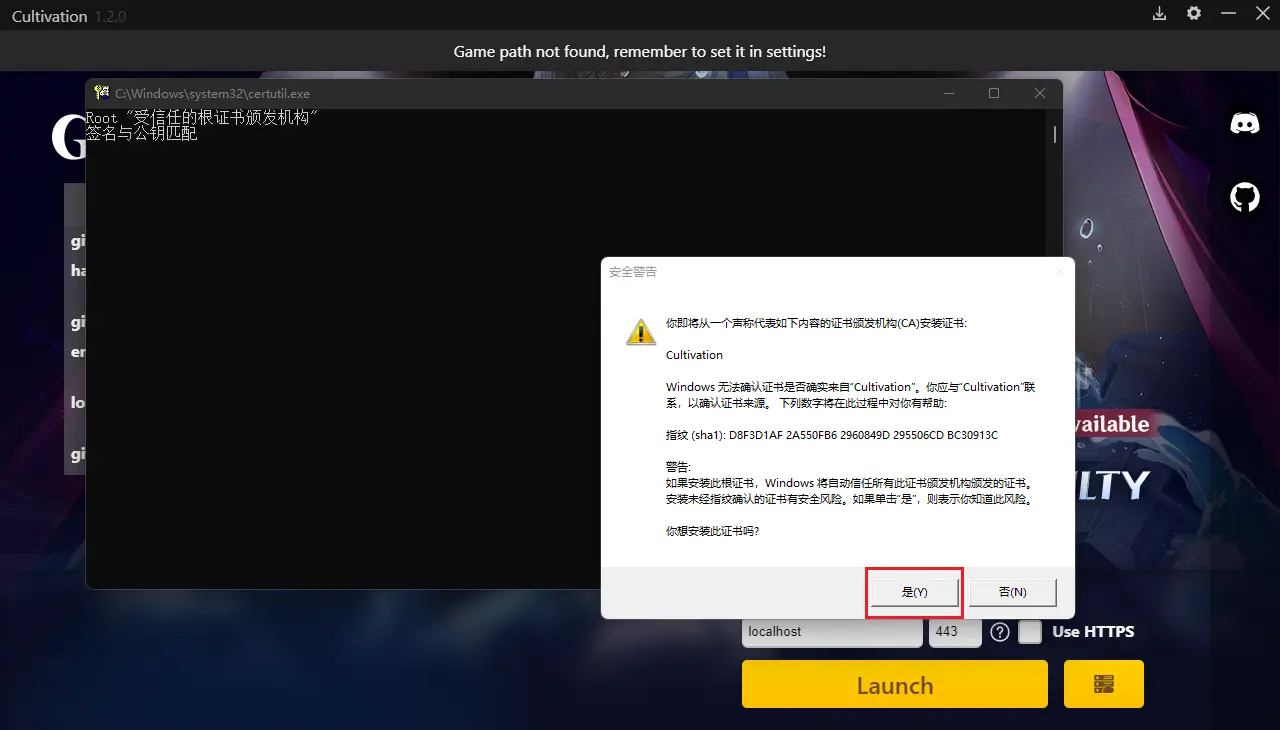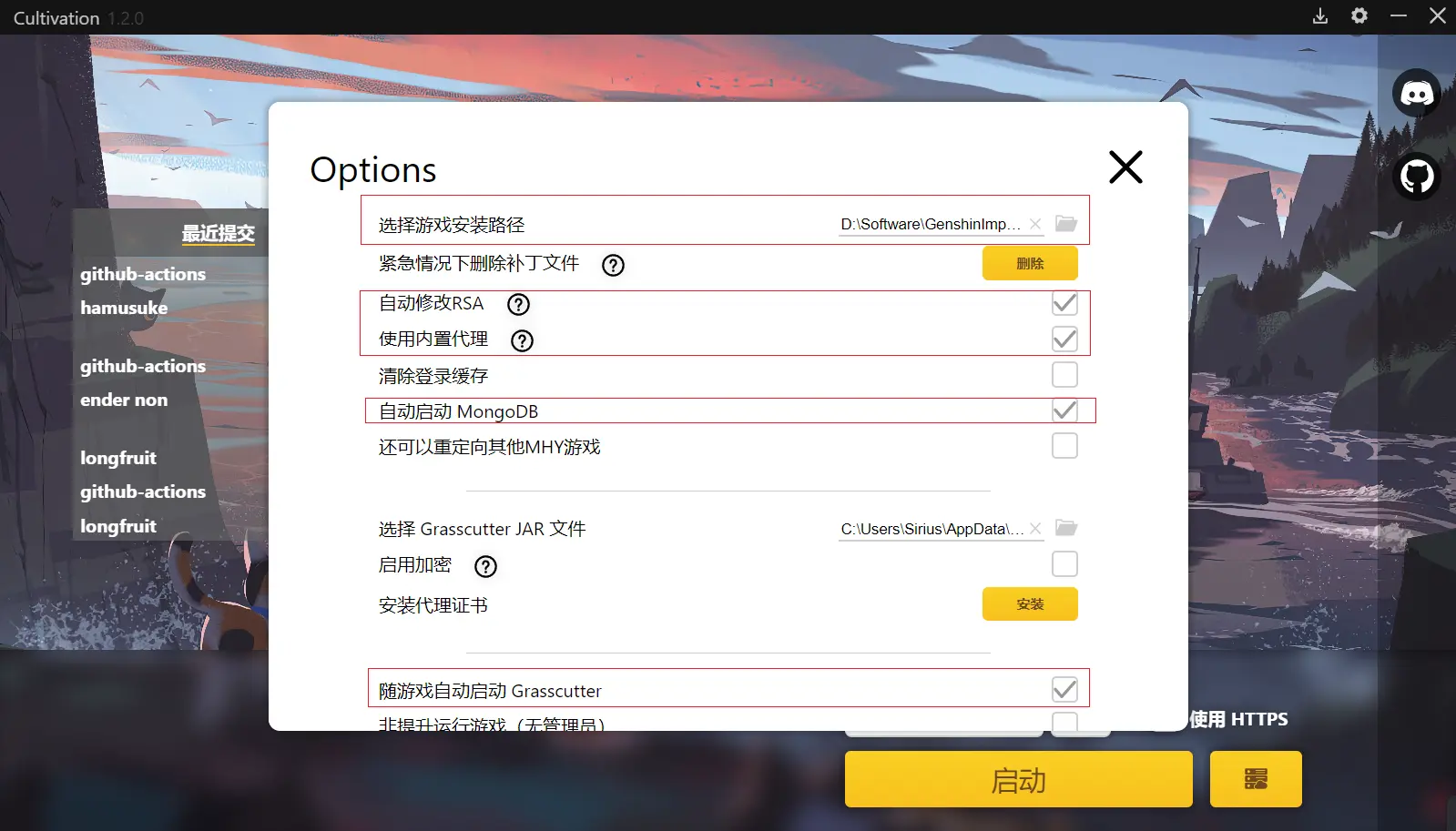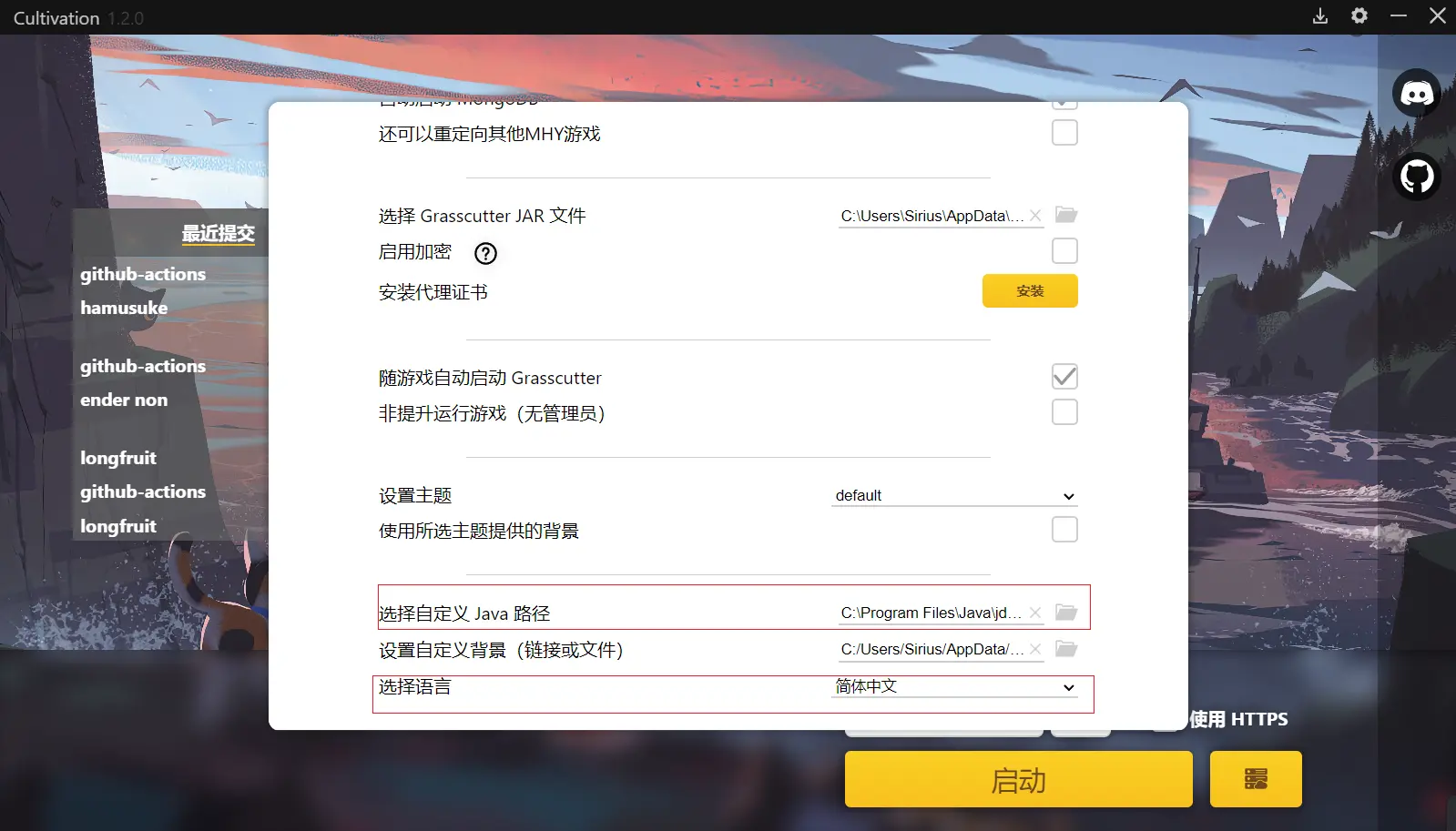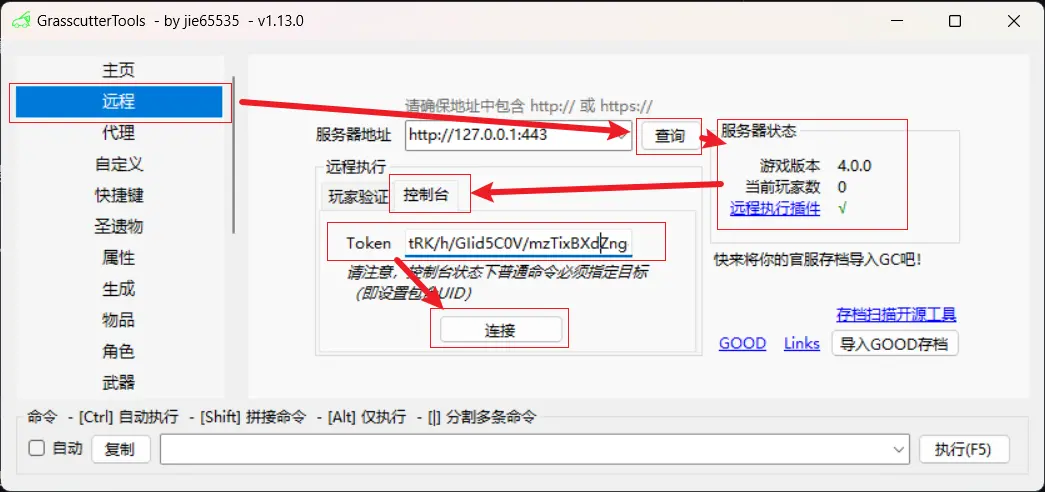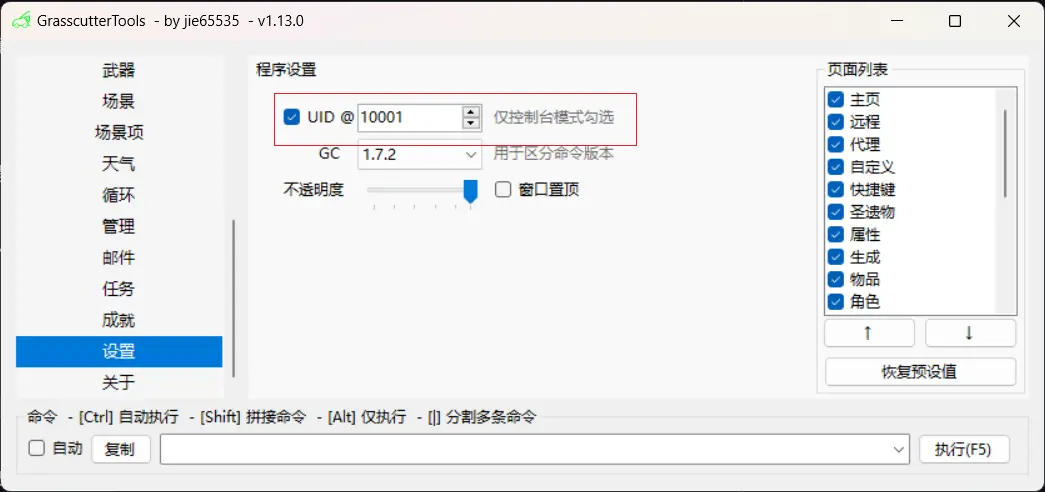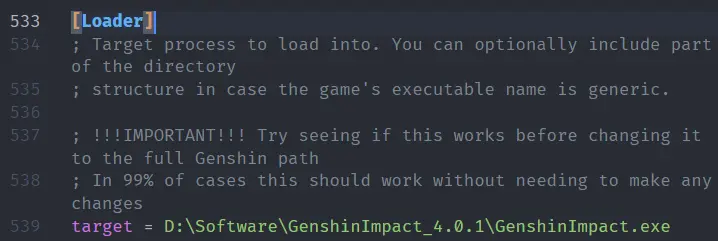Grasscutter Windows本地服务器配置记录
Grasscutter 是一款用 Java 编写的实验性服务器,旨在模拟某款 Anime Game 的服务端。本文记录了我配置服务器的过程,包括 Grasscutter 与 Cultivation 的安装、相关指令的使用、一些实用插件与工具的使用方法、卡池与商店的配置以及角色模型的替换等内容。
说明:本文以Windows11系统为例,客户端与服务端运行在同一台PC上。
提示:请将本文给出的文件路径中的[Username]替换成自己的Windows用户名。
运行环境配置
Grasscutter的运行依赖于Java与MongoDB,建议安装JDK17,MongoDB安装最新版即可,下载链接如下:
Java的安装:
- 下载Java安装包,选择
Windows x64 Installer或者Windows x64 MSI Installer。 - 安装时,直接按默认选项完成安装。
MongoDB的安装:
- 下载MongoDB,选择社区版的
msi格式安装包。 - 安装时选择
Complete完全安装。 - 在
Service Configuration中可以修改文件路径(最下面两项),其他选项保持默认。 - 左下角的
MongoDB Compass是MongoDB的图形用户界面,可选装。
客户端下载
客户端的下载链接可以在GI-Download-Library获取。
- 主文件的下载链接在
GI-Download-Library/GenshinImpact/Client/版本号.md中,下载完成后解压。 - 语音文件的下载链接在
GI-Download-Library/GenshinImpact/Audio/版本号.md中,解压后将文件夹复制到主文件的目录中即可。
服务器搭建
安装Cultivation
Cultivation是一款由Grasscutter团队开发的跨平台启动器,能够在 Windows、macOS 和 Linux 上运行。它自带代理功能,大大简化了Grasscutter的安装过程,只需点击几下按钮即可运行。
下载链接如下,选择后缀是msi的文件,如Cultivation_1.2.0_x64_en-US.msi。
安装完成后重启电脑,再以管理员身份运行Cultivation。
下载Grasscutter
点击Cultivation右上角的下载图标,
- 根据自身需要下载
All-in-One文件,二选一,下载的文件都是已经构建完毕的,不需要自己编译。Grasscutter All-in-One是没有任务的,但是一些场景需要自己用指令解锁,比如风龙废墟外围的风墙。Questing All-in-One是带有任务的,但是任务或多或少的存在一些bug,有时需要手动输入指令来继续进行任务,详见:常见任务Bug及处理指令。
- 下载
Grasscutter Resources。
如果你需要某一个特定版本的资源文件,可以到下面的仓库中通过切换对应分支来获取,下载完成后将文件复制到C:\Users\[Username]\AppData\Roaming\cultivation\grasscutter\resources文件夹中。
配置Cultivation
首次启动时会有弹窗提示,请求安装CA证书,点击是同意安装。安装证书后Cultivation内置的mitmproxy就能够通过中间人攻击(MITM)的方式将客户端与游戏服务器的通信代理到本地服务端。
点击Cultivation右上角的小齿轮打开设置页面,
- 最下方是语言设置项,支持多种语言。
- 游戏安装路径选取客户端文件夹根目录中的
GenshinImpact.exe。 - 确认以下四项已勾选:
自动修改RSA使用内置代理自动启动MongoDB随游戏自动启动Grasscutter
- 将自定义Java路径设置为
C:\Program Files\Java\jdk-17\bin\java.exe。 - 其他选项保持默认即可。
XX,启动!
服务器至此已经配置完成。XX,启动!
- 打开Cultivation。
- 点击启动按钮右侧的
小按钮运行Grasscutter。- 可能弹出Windows防火墙相关提示,允许即可。
- 点击
启动按钮启动游戏。 - 输入任意用户名和密码,系统会自动创建账号。
- 密码没有用,下次登录时随便输一个数字即可。
指令
常用的指令请到C:\Users\[Username]\AppData\Roaming\cultivation\grasscutter\GM Handbook中查看,此外在Grasscutter窗口中可以使用help指令查看每条指令的详细用法。
直接在Grasscutter中运行指令的话一般需要指定UID,比如下面的指令用于解除UID为10001的用户的体力限制:
1 | /prop ns on @10001 |
此外也可以通过内置的聊天功能在客户端中执行指令:
- 在客户端中按下
Enter回车键。 - 点击左下角的
添加会话对象。 - 点击好友横幅右边的
加号开启对话。 - 在对话框中输入指令并发送。
在聊天框中直接输入指令时需要注意:
- 账户创建等指令不能在聊天框中使用。
- 指令一般不需要指定UID,默认对当前用户生效。
- 注意聊天框中输入的指令需要以
/开头。 - 如
/give 223 x1就是给当前用户1个粉球。- 223是粉球的ID。
- x后面到数字代表物品的数量。
工具软件
自己一条条的敲指令有点累,建议使用下面的工具软件直接生成指令。在安装相关插件后还可以在工具软件中直接执行指令,连复制粘贴都不需要了。
插件
Grasscutter支持安装插件,我安装了下面两个插件
Grasscutter-Rollbackgc-opencommand-plugin
插件需要放在C:\Users\[Username]\AppData\Roaming\cultivation\grasscutter\plugins文件夹中。
gc-opencommand-plugin
gc-opencommand-plugin是一个为第三方客户端开放GC指令执行接口的插件,可以配合Grasscutter Tools使用,直接执行相关指令,不需要再去游戏聊天窗口中输入。
配置方法如下:
- 启动Grasscutter。
- 打开
plugins文件夹中与插件jar文件同名的文件夹,找到config.json。 - 复制
config.json中的token,正常情况下这个token会自动生成,如果没有生成的话自己胡乱编一个32位的即可。 - 打开
Grasscutter Tools。 - 切换到
设置标签页。 - 勾选程序设置中的
UID选项。 - 输入当前账号的UID。
- 切换到
远程标签页。 - 点击服务器地址后的查询按钮。
- 确认
服务器状态 - 远程执行插件后面出现绿色的对号。 - 点击
控制台,粘贴第3步中复制的token。 - 点击
连接。
Grasscutter-Rollback
Grasscutter-Rollback是一个数据库备份与回滚插件,当游戏坏档时可以回滚。
使用方法:
- 备份当前数据库:
bk - 回滚上一个数据库:
rb - 备份当前数据库并重命名:
bk [name] - 回滚到指定数据库:
rb [name]
卡池替换
Grasscutter_Banners 仓库包含了开服至今的所有卡池信息,下载对应的文件,将其复制到C:\Users\[Username]\AppData\Roaming\cultivation\grasscutter\data\目录中,替换掉原有的Banners.json文件,然后在Grasscutter中执行reload指令即可更换当前卡池。
商店编辑
默认情况下商店中是没有任何物品的,需要向C:\Users\[Username]\AppData\Roaming\cultivation\grasscutter\data\目录中添加shop.json文件。
建议使用前面工具软件中提到的Grasscutter Tools中的商店编辑器编辑相关文件,方法如下:
- 复制
C:\Users\[Username]\AppData\Roaming\cultivation\grasscutter\resources\ExcelBinOutput\ShopGoodsExcelConfigData.json到其他的文件夹中。 - 打开Grasscutter Tools主页中的
商店编辑器。 - 将复制后的文件路径粘贴到Grasscutter Tools中,点击
加载。 - 编辑文件,注意每完成一项都要点击最下方的
添加或更新按钮,否则更改不会不生效。 - 点击
保存,会提示覆盖文件,允许即可。 - 将文件重命名为
shop.json。 - 将文件复制到
C:\Users\[Username]。\AppData\Roaming\cultivation\grasscutter\data\中。
角色模型替换
角色模型Mod可以在Gamebanana下载,然后使用GI-Model-Importer注入到游戏中。
具体步骤如下:
- 在Release页面下载
GI-Model-Importer并解压缩- 一般选择
3dmigoto-GIMI-for-playing-mods.zip即可 - 如果要自己做Mod的话请选择
3dmigoto-GIMI-for-development.zip
- 一般选择
- 用VSCode打开
d3dx.ini - 通过搜索
[Loader]快速定位,将[Loader]下面的target修改为自己的游戏安装位置,例如D:\Program Files\GenshinImpact_4.0.1\GenshinImpact.exe - 保存文件
- 将下载的Mod文件解压缩后复制到GI-Model-Importer的
Mods文件夹- 注意:一个角色只能启用一个Mod
- 先启动
3DMigoto Loader.exe - 再通过
Cultivation启动游戏 - 加载过程中屏幕左下角出现下图所示的浮窗则说明启动成功